
resharper ultimate 2018.2
免激活码- 软件大小:233.38 MB
- 更新日期:2019-06-21 12:12
- 软件语言:简体中文
- 软件类别:编程工具
- 软件授权:免费版
- 软件官网:待审核
- 适用平台:WinXP, Win7, Win8, Win10, WinAll
- 软件厂商:

软件介绍 人气软件 下载地址
resharper 2018.2是一款代码生成工具,主要针对C#, VB.NET, ASP.NET, XML和XAML的编辑而开发;程序兼容dotTrace功能,该功能是.NET应用程序的性能分析器 ,可在Visual Studio /JetBrains Rider中正常运行, 并提供检测和分析性能瓶颈的绝佳方法,支持配置静态方法和单元测试,用户可以立即获得全面的分析数据,而无需构建解决方案,运行分析器并执行使用场景,只需在您要优化的代码旁边添加一个静态方法,然后对其进行分析;提供新的分析API,resharper包含用于直接从应用程序代码控制性能分析会话的性能分析API,该功能已经被重新优化增强,从头开始重写了这个API,使其更加用户友好。强大又实用,需要的用户可以下载体验
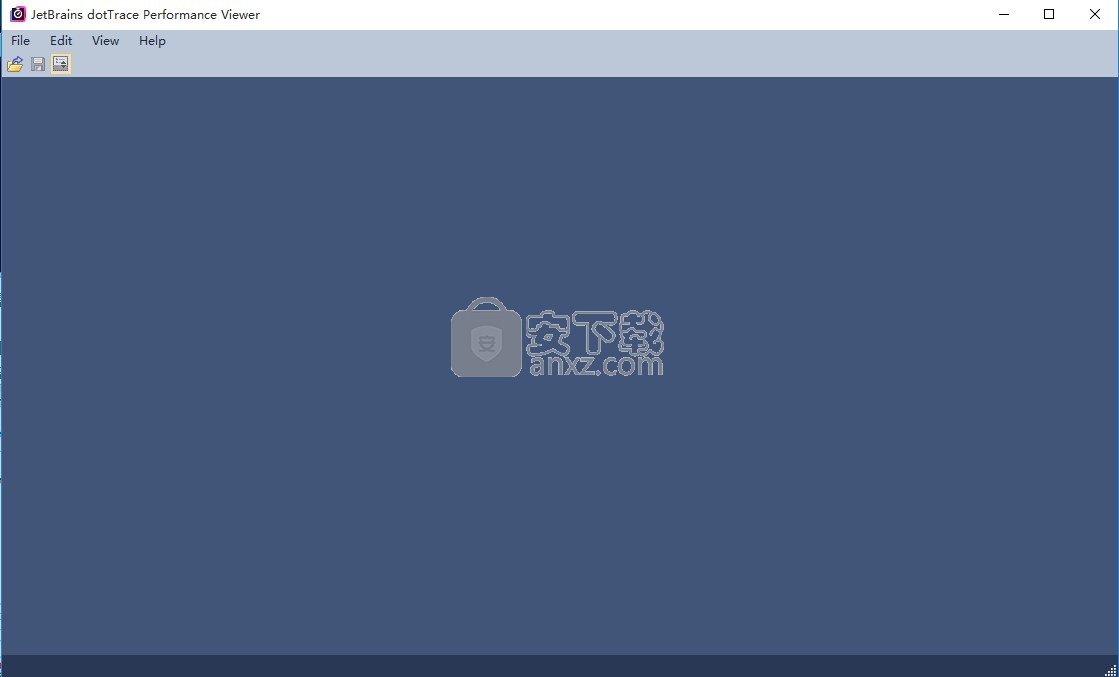
新版功能
代码质量分析
在即时代码质量分析在C#,VB.NET,XAML,ASP.NET,JavaScript中,打字稿,CSS,HTML和XML是可用的。如果您的代码可以改进并建议自动快速修复,ReSharper会通知您。
消除错误和代码味道
即时修复有助于消除错误和代码异味。当您的代码出现问题时,ReSharper不仅会向您发出警告,而且还会提供快速解决方案以自动解决问题。
立即遍历整个解决方案
导航功能可帮助您即时遍历整个解决方案。您可以立即跳转到代码库中的任何文件,类型或成员,或者从特定符号导航到其用法,基本和派生符号或实现。
代码编辑助手
可以使用多个代码编辑助手,例如扩展的IntelliSense,数百个即时代码转换,自动导入命名空间,重新排列代码和显示文档。
软件特色
连续代码质量分析
ReSharper 在设计时对您的代码应用了超过2200次代码检查,因此您可以立即查看当前文件甚至整个解决方案是否包含任何错误或问题。
ReSharper在Visual Studio编辑器中突出显示检测到的错误和问题,并使用右侧的标记栏进行可视化。
如果文件包含错误或问题,标记栏顶部的状态指示器会更改其颜色和图标。通过右键单击该图标,您可以快速切换ReSharper代码分析,标识符突出显示和Visual Studio代码分析,以及在最高严重性级别的问题之间导航。
在编辑器中,ReSharper会在您编码时立即检测并突出显示错误。
错误以红色字体或卷曲下划线突出显示。如果将鼠标指针滑过错误,其描述将显示在工具提示中。
ReSharper不仅可以检测纯C#或VB.NET代码中的错误,还可以检测ASP.NET代码隐藏文件,标记文件中的引用和ASP.NET MVC调用。
对于XAML,ReSharper检查XML语法并熟练地验证XAML语义,包括XAML实体之间的引用。
在构建脚本(NAnt和MSBuild)中,ReSharper分析并突出显示未知属性,目标,任务和属性。
还提供JavaScript,TypeScript,HTML,CSS和XML中的代码检查。
安装步骤
1、用户可以点击本网站提供的下载路径下载得到对应的程序安装包
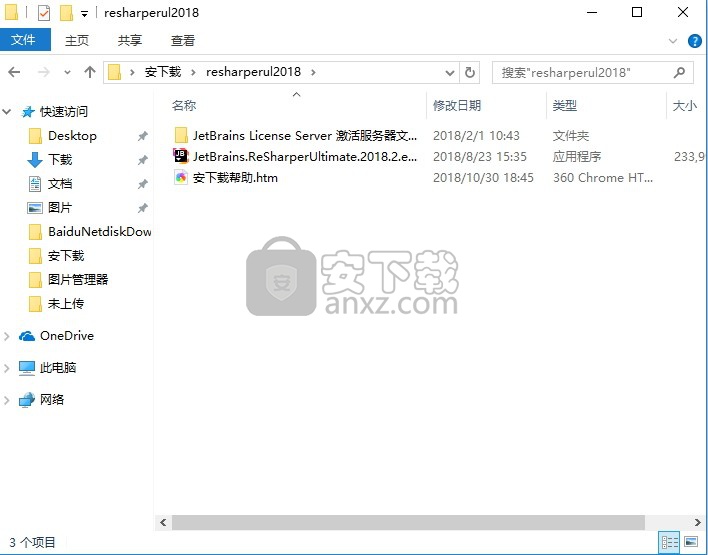
2、解压安装包后,即可得到对应的安装数据包,双击主程序即可进行安装,点击是按钮继续安装
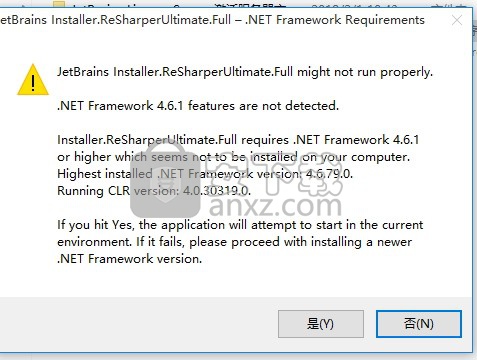
3、用户可以根据自己的需要点击对应的程序进行安装,使用鼠标点击安装按钮
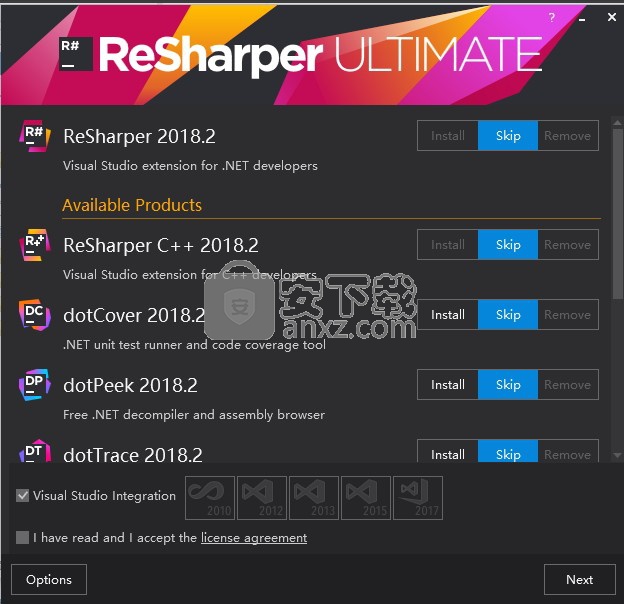
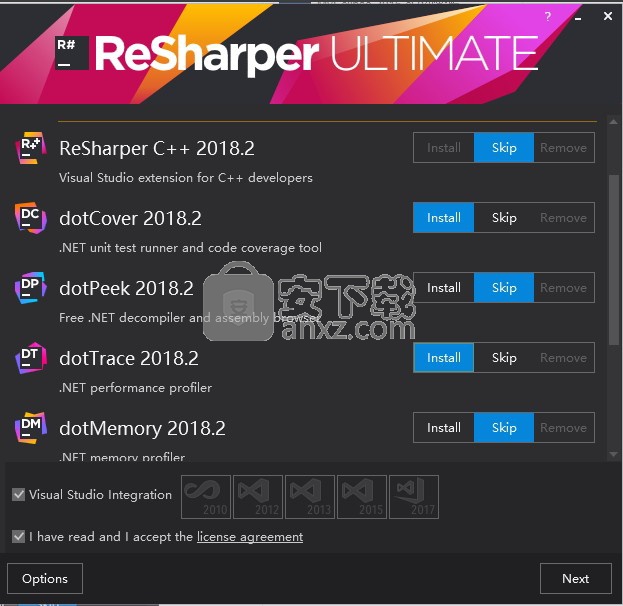
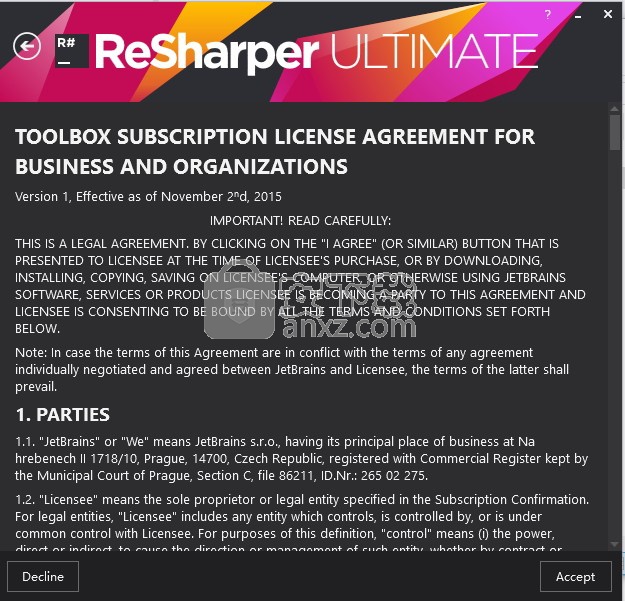
4、点击安装后,会弹出您选择的应用程序信息,如果点击多了或者不够可以点击返回按钮
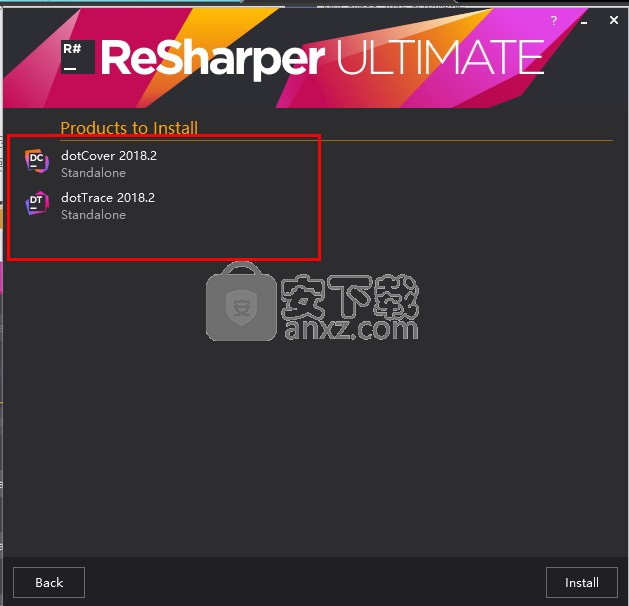
5、点击安装后,会显示一个正在安装的界面,等待一会儿即可
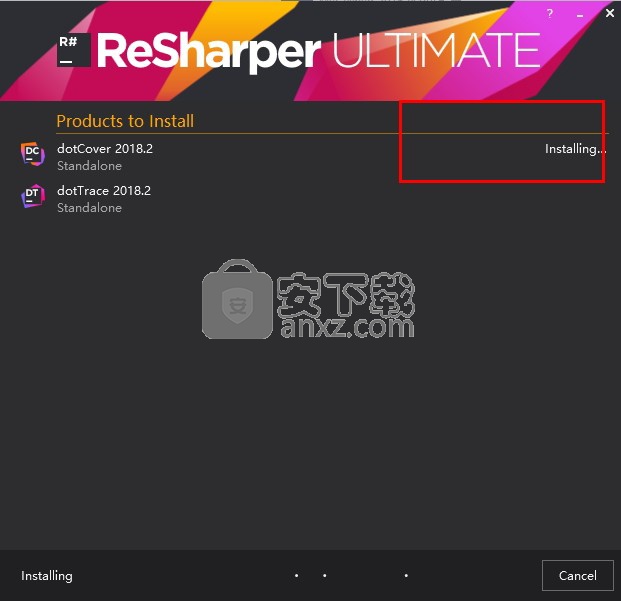
6、应用程序安装完成后,会弹出一个完成界面,点击退出按钮即可退出安装
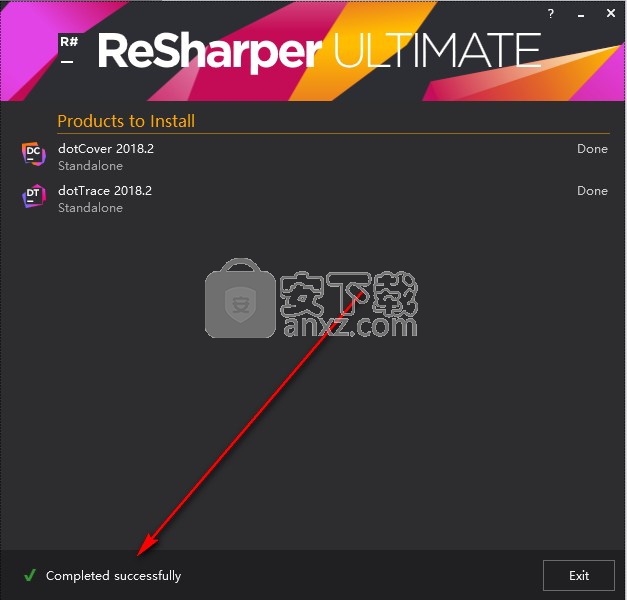
方法
1、程序安装完成后,打开安装包,找到补丁,根据自己的电脑系统选择,小编以windows为例
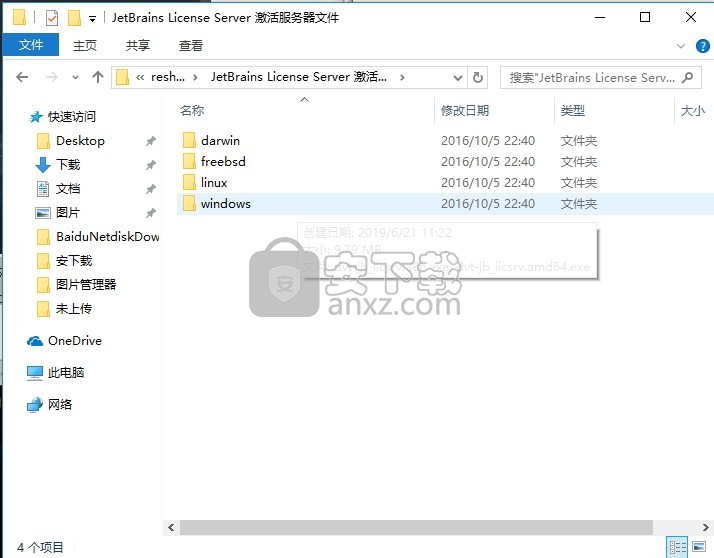
2、将与自己电脑系统对应的补丁复制到安装目录下
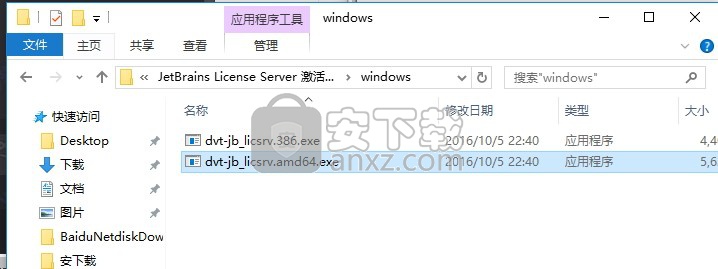
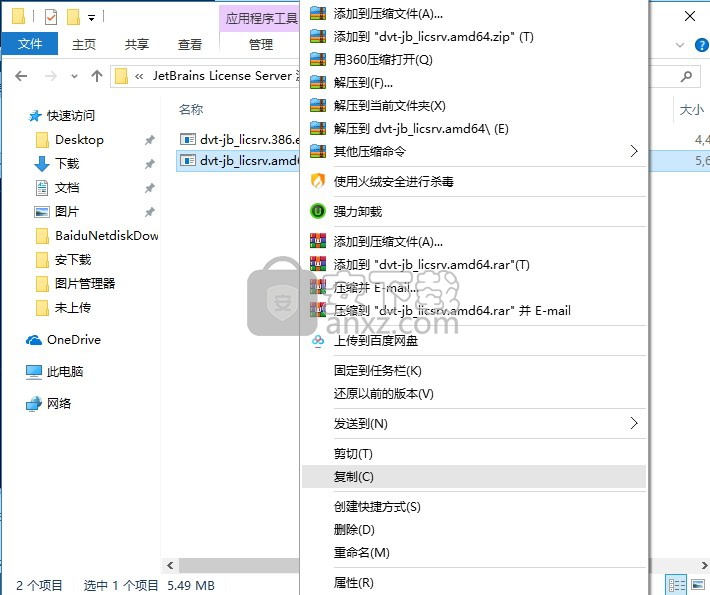
3、不知道目录的用户可以通过点击开始菜单,看到最近添加的程序,右键点击打开文件所在目录,继续以同样方式打开快捷键,找到主程序
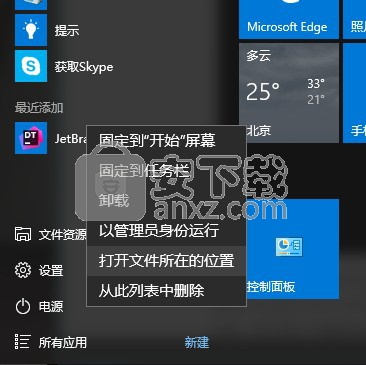
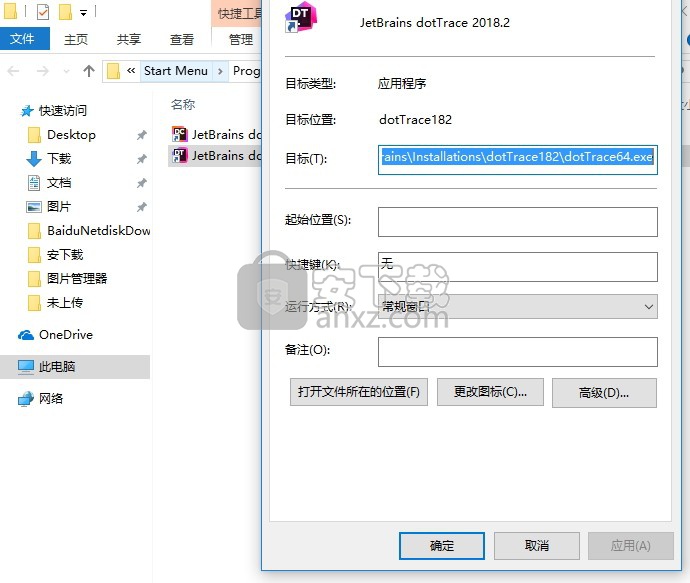
4、将补丁粘贴完成后,通过以管理员的身份将补丁打开,然后关闭
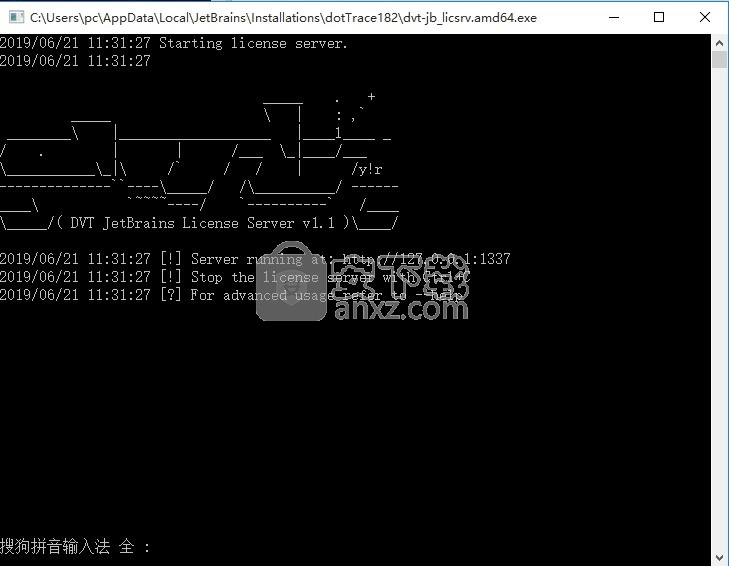
5、这时打开应用程序,双击程序即可,弹出许可协议,点击同意,弹出该界面,点击Pause evaluation按钮
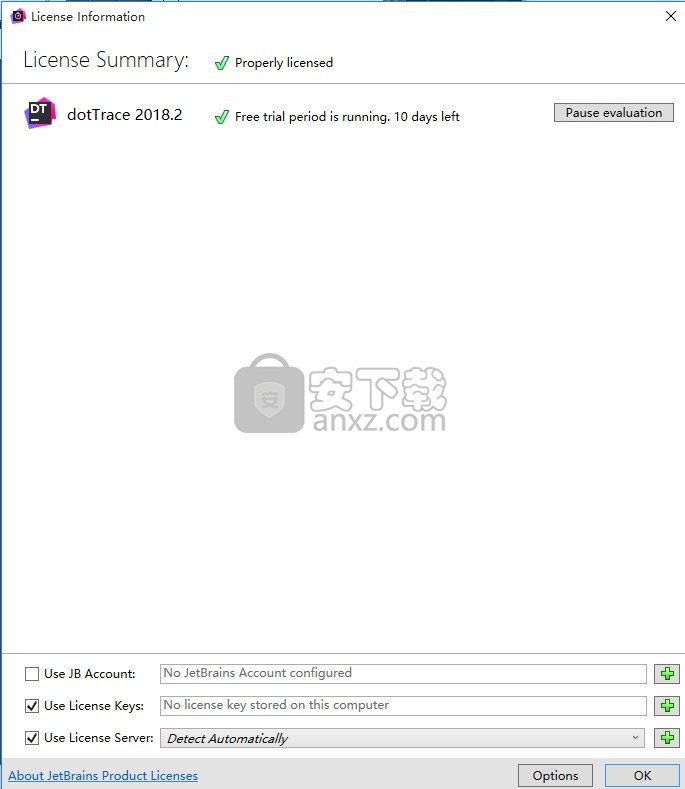
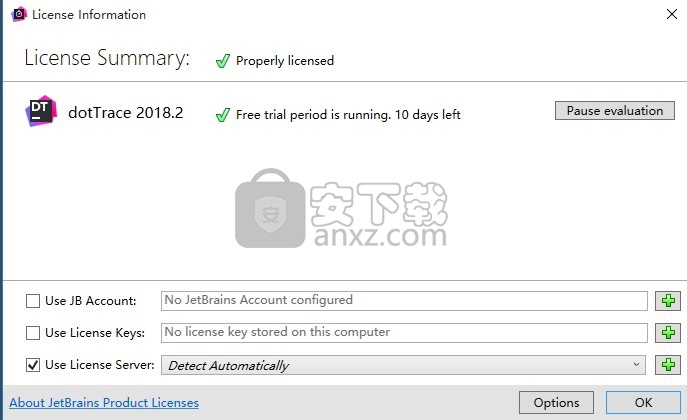
6、选择最后一项,如图下方,点击OK按钮即可进入程序主界面
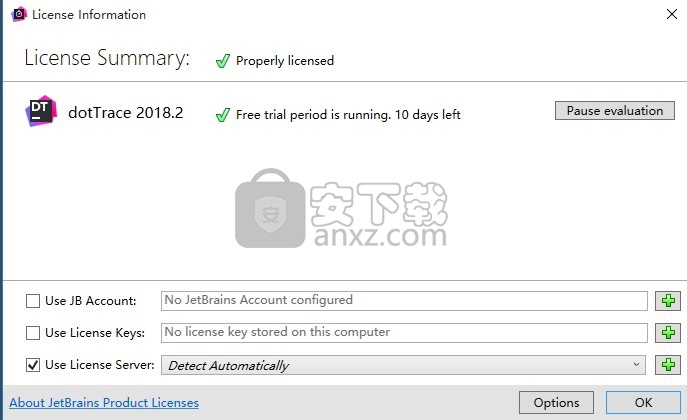
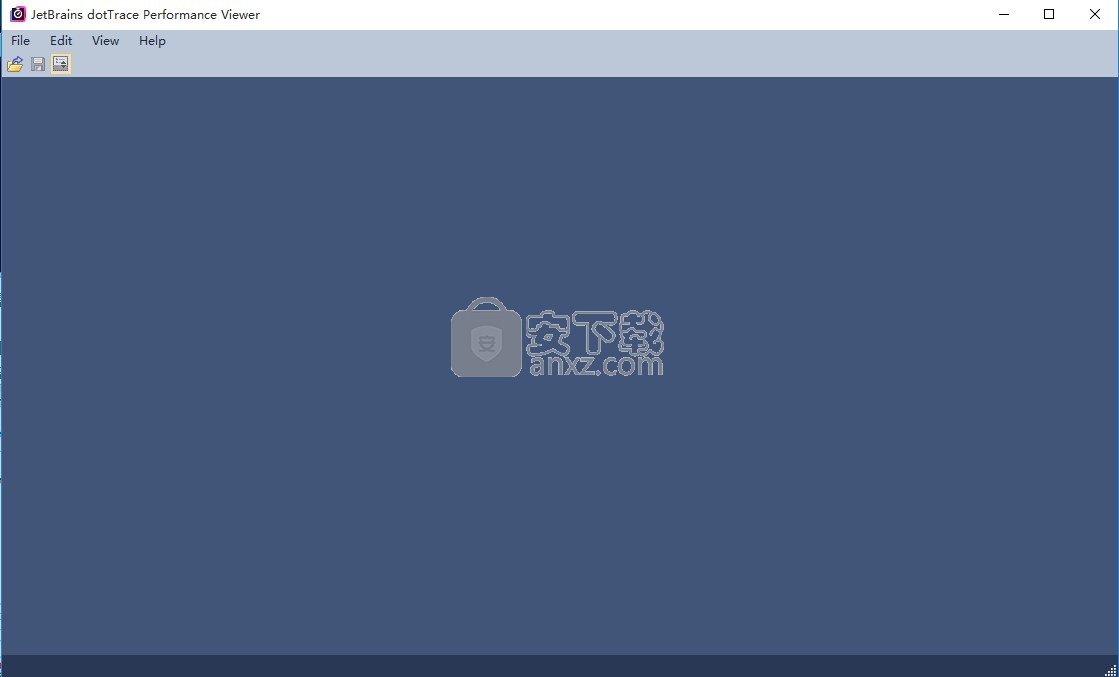
说明
【温馨提示】:如果有的用户经过上述步骤没有完成的,请继续参考下面步骤
1、程序安装完成后,打开安装包,在这儿小编以Windows为例,解压出激活服务器,将Windows目录下的对应系统位宽的exe复制到你找得到的某个目录下
以管理员身份运行命令提示符,切换到激活服务器所在目录,然后在当前目录打开命令提示符,执行命令:
dvt-jb_licsrv.amd64.exe -mode install回车,即可完成安装。
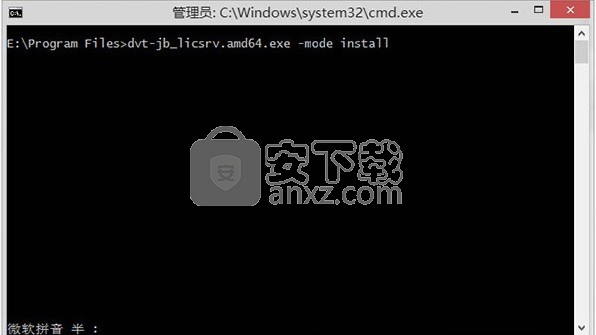
2、然后在你JetBrains开发工具的激活界面,选择LicenseServer方式激活,小编为大家提供的激活服务器地址【http://masuit.com:1337】
注意:因为是2018最新版的,现在不支持本地激活,需要搭建外部激活服务器,所以,推荐大家使用小编推荐的激活服务器,或者使用你自己的云主机搭建激活服务器。
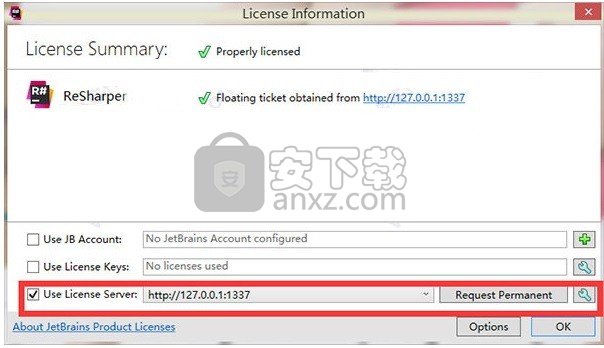
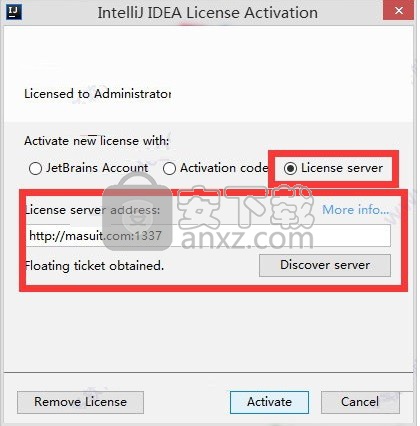
使用说明
除了编译器错误和警告之外,ReSharper还会显示自己的警告,这些警告不会阻止您的代码编译,但可能会代表严重的编码效率低下。例如,ReSharper会通知您冗余的强制转换,不正确的格式字符串,声明但从未使用的局部变量等。具有相关警告的构造强调灰色文本或蓝色卷曲下划线。
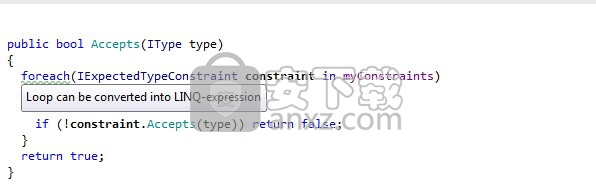
建议
代码建议提供了更深层次的代码分析。建议提供了对代码结构的深入了解,将注意力集中在不一定是坏或坏的事情上,但可能对知识有用。建议以绿色卷曲下划线突出显示。
例如,您可能有兴趣知道某个参数可以使用基类型声明,这意味着您的方法只使用参数基类型的成员。ReSharper还可以建议从具有支持字段的属性创建自动属性,将静态方法调用转换为扩展方法调用,或者尽可能使用'var'关键字。
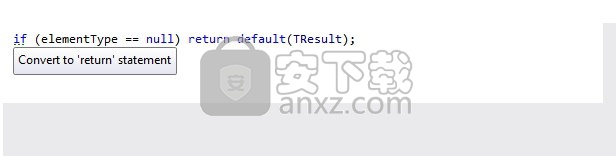
提示
突出严重性的最终和最少侵入性的代码级别是暗示。与错误,警告和建议不同,当您导航到下一个或上一个突出显示时未考虑提示,未在标记栏中显示 ,因此不会影响状态指示器的颜色。
提示只会将您的注意力集中在特定的代码细节上,并建议一种改进方法。具有关联提示的代码项以绿色虚线下划线突出显示。
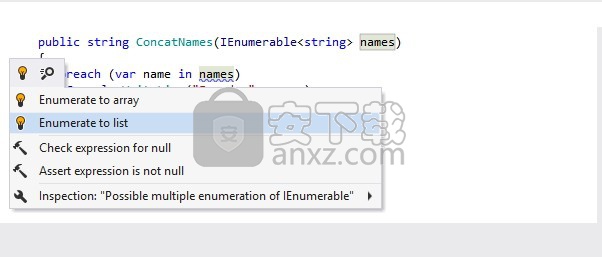
代码问题的快速修复
ReSharper提供1200多种快速修复程序,可帮助您立即修复所有支持语言中检测到的大多数代码问题。应用快速修复就像按下Alt+Enter突出显示的代码问题并选择适当的方法来解决问题或改进次优代码一样简单。
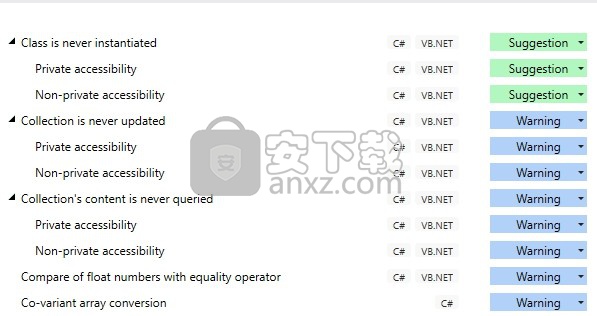
解决方案范围的检查
解决方案范围的警告和建议可帮助您即时检测未使用的非私有成员。只有在让ReSharper 分析整个解决方案时,这些检查才有效。查看代码和标记栏中突出显示的问题。具体来说,您可以发现:
未使用的非私人声明。
未使用的非私有方法的返回值。
未访问的非私人字段。
非私有成员中未使用的参数。
从未调用的抽象或虚拟事件。
未分配的字段。
可以在内部而不是公开的成员和类型。
此外,代码注释可用于标记某些非私有类型和成员(如果它们故意未使用),以防止ReSharper对它们进行操作。
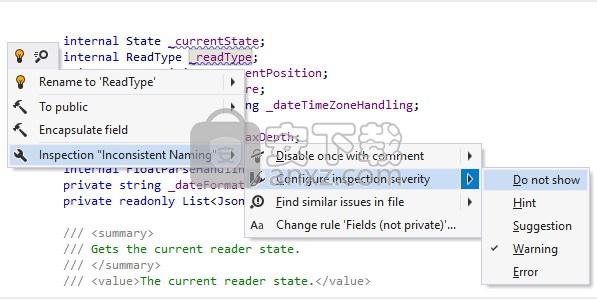
禁用和配置代码检查项
您可以随时更改不同分析项目的严重性 - 例如,根据您的个人编码样式或公司要求,使ReSharper将特定检查/通知显示为错误,警告,代码建议或提示。
更有甚者,有时你会更清楚地知道特定的代码片段很好并且不需要警告,所以你可以简单地禁用某个警告。
要禁用或配置代码检查项,请使用代码检查| ReSharper选项的检查严重性页面。您还可以使用按下的调用操作列表中的“ 检查选项”菜单配置特定警告,建议或提示 Alt+Enter。
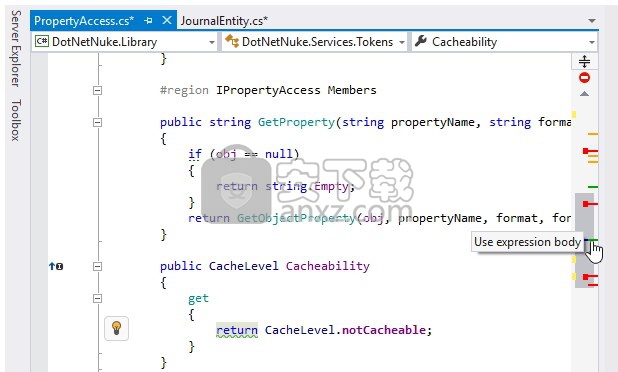
在突出显示的代码项之间导航
每个错误,警告或建议都由标记栏上的单个条带表示。单击条带会直接导航到包含错误的代码行或导致警告/建议。
您可以按Alt+PageDown(向前)和 Alt+PageUp(向后)在错误,警告和建议之间导航 。您还可以通过按Shift+Alt+PageDown(到下一个错误)和Shift+Alt+PageUp (到上一个错误)在错误之间导航(跳过任何警告和建议)。状态栏中会显示描述当前错误,警告或建议的消息。
还有一种在代码问题之间导航的替代方法:您可以在特定范围内找到所有代码问题,并在专用工具窗口中进行探索。
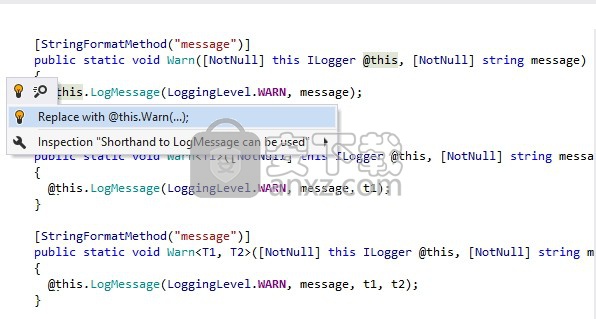
您的自定义代码检查
ReSharper提供结构搜索和替换以查找与特定模式匹配的代码,并可选择将其替换为与其他模式匹配的代码。更令人兴奋的是,ReSharper可以持续监控您的搜索模式的解决方案,突出显示与其匹配的代码,并提供快速修复,以根据您的替换模式替换代码。
这实际上意味着您可以使用自定义检查扩展ReSharper自己的代码检查集。例如,如果您要迁移到较新版本的框架,则可以创建搜索模式以查找其旧API的用法并替换模式以引入更新的API。
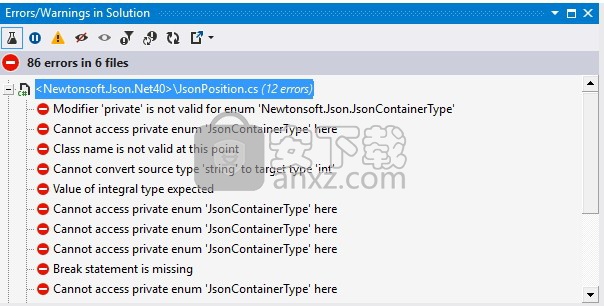
通过解决方案范围的分析监控错误
ReSharper不仅能够在设计时分析打开的文件,还可以扩展其分析技能,以涵盖整个解决方案。
假设您将成员的可见性从公共更改为内部,假设它仅在当前程序集中使用。在此阶段,ReSharper在当前文件中找不到任何错误。然后,您打开解决方案范围分析,ReSharper发现出现问题。您跳转到解决方案中的下一个错误,并且您发现有人在当前项目之外使用了此成员。
您所要做的就是明确切换解决方案范围分析,然后在分析解决方案的代码后,在专用窗口中查看错误列表。
即使没有打开该窗口,您仍然可以通过解决方案 (Shift+Alt+PageDown)中的转到下一个错误/警告并在解决方案(Shift+Alt+F12)命令中转到上一个错误/警告,轻松浏览解决方案中的错误。
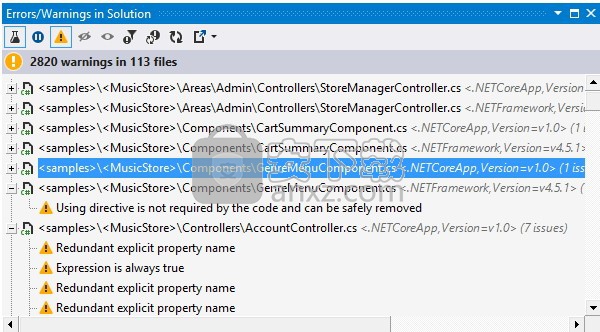
使用解决方案范围的分析监控警告
一旦解决方案中的最后一个错误得到修复,红色状态栏指示灯就会变为绿色。但是,解决方案范围的分析可以帮助您进一步提高解决方案中的代码质量 - 单击错误视图中的Include Warnings
,ReSharper将开始监视整个解决方案中的警告(编译器警告和使用ReSharper检查的警告严重性级别检测到的 警告)。
如果您的解决方案中再次出现错误,则会自动隐藏警告,以便您可以集中精力修复错误。修复所有错误后,将再次显示警告。
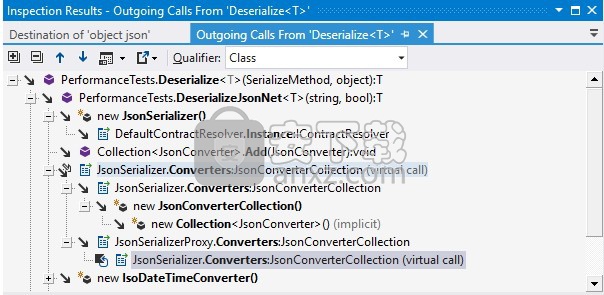
通话跟踪
过去,尝试跟踪代码中的调用序列可能会导致大量的“ 查找结果”窗口和丢失的上下文。为解决此问题,ReSharper可以在单个工具窗口中显示整个调用序列。这称为呼叫跟踪,它使您可以查看和导航代码中的调用链。
由于支持事件,接口和闭包,ReSharper的呼叫跟踪是对Visual Studio自己的呼叫层次结构的重大改进。
要显示呼叫序列,请选择 ReSharper | 检查| 打出电话或 ReSharper | 检查| 来电,或使用“ 检查此 快捷方式”功能。
人气软件
-

redis desktop manager2020.1中文 32.52 MB
/简体中文 -

s7 200 smart编程软件 187 MB
/简体中文 -

GX Works 2(三菱PLC编程软件) 487 MB
/简体中文 -

CIMCO Edit V8中文 248 MB
/简体中文 -

JetBrains DataGrip 353 MB
/英文 -

Dev C++下载 (TDM-GCC) 83.52 MB
/简体中文 -

TouchWin编辑工具(信捷触摸屏编程软件) 55.69 MB
/简体中文 -

信捷PLC编程工具软件 14.4 MB
/简体中文 -

TLauncher(Minecraft游戏启动器) 16.95 MB
/英文 -

Ardublock中文版(Arduino图形化编程软件) 2.65 MB
/简体中文


 Embarcadero RAD Studio(多功能应用程序开发工具) 12
Embarcadero RAD Studio(多功能应用程序开发工具) 12  猿编程客户端 4.16.0
猿编程客户端 4.16.0  VSCodium(VScode二进制版本) v1.57.1
VSCodium(VScode二进制版本) v1.57.1  aardio(桌面软件快速开发) v35.69.2
aardio(桌面软件快速开发) v35.69.2  一鹤快手(AAuto Studio) v35.69.2
一鹤快手(AAuto Studio) v35.69.2  ILSpy(.Net反编译) v8.0.0.7339 绿色
ILSpy(.Net反编译) v8.0.0.7339 绿色  文本编辑器 Notepad++ v8.1.3 官方中文版
文本编辑器 Notepad++ v8.1.3 官方中文版 






